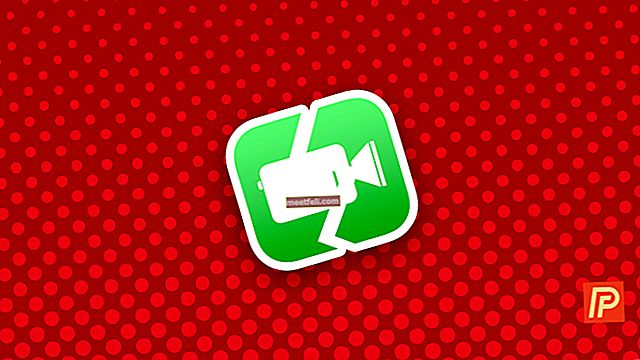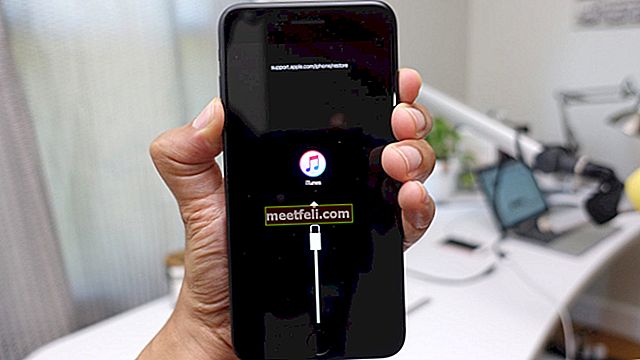На iPhone есть много интересных приложений, которыми можно пользоваться ежедневно. Одним из самых захватывающих, безусловно, был Siri, который, по сути, является личным помощником, который вы можете использовать на своем любимом устройстве. Он разработан, чтобы помочь вам, и он может ответить на ваши вопросы, направить вас, дать рекомендации и многое другое. Однако в нем есть некоторые ошибки, и время от времени он может не работать. Если у вас возникли определенные проблемы с этим приложением, не волнуйтесь, есть несколько идей, которые вы можете использовать для их решения. В этой статье вы можете найти 5 способов решить проблему iPhone 5 с помощью Siri.
Должен прочитать: 5 способов исправить проблему с кнопкой Home на iPhone 5 в iOS 8
Обязательно прочтите: 5 преимуществ и недостатков iOS 8.1
5 способов решить проблему с iPhone 5 с помощью Siri

Источник: imore.com
Решение №1: выключите Siri и Hey Siri, а затем снова включите
Зайдите в Настройки и выберите Общие. Найдите Siri и выключите его. Подождите и снова включите Siri.

support.apple.com
Если переключение Siri не имеет никакого значения, перейдите в «Настройки»> «Siri»> и отключите параметр «Разрешить« Привет, Siri »», а затем снова включите его.

osxdaily.com
Решение № 2: перезагрузите телефон
Когда дело доходит до возможных решений, это самый простой из всех 5 способов решить проблему iPhone 5 с помощью Siri . Иногда, когда вы используете свое устройство без перезагрузки в течение некоторого времени, это может вызвать некоторые проблемы, и одна из них связана с Siri. Просто перезапустите свой iPhone 5, и как только вы это сделаете, проверьте, правильно ли работает приложение.
- Нажмите и удерживайте кнопку сна / пробуждения
- Сдвиньте, чтобы выключить
- Когда устройство выключено, нажмите и удерживайте кнопку сна / пробуждения.

www.iphonehacks.com
Решение № 3: убедитесь, что Siri вас правильно слышит
Siri не будет работать должным образом, если что-то блокирует звук. Вы должны четко говорить, и вы должны проверить разъем и микрофон. Что касается разъема jack, в него ничего не должно быть подключено. Проверьте, не забит ли ваш микрофон мусором или грязью, и очистите его. Таким образом Siri будет вас правильно слышать и будет работать безупречно.
Решение №4: подключение к Интернету
Вам необходимо убедиться, что ваше интернет-соединение стабильно и все работает правильно. Если вы использовали Wi-Fi, переключитесь на сотовые данные и наоборот. Вы также можете включить режим полета, а затем снова включить его. Если у вас все еще возникают проблемы с подключением к Интернету, вы можете сбросить настройки сети. Для этого перейдите в «Настройки»> «Основные»> «Сброс» и нажмите «Сбросить настройки сети».

www.transphone.net
Решение № 5: Обновите программное обеспечение iOS
Проверьте, нужно ли вам обновлять iOS. Подключите устройство к источнику питания и к сети Wi-Fi. Зайдите в «Настройки», нажмите «Общие» и выберите «Обновление программного обеспечения». Затем нажмите «Загрузить и установить».

www.basictechtricks.com
Вот полное руководство: Как обновить iOS на iPhone, iPad и iPod Touch
Что еще?
Иногда все, что вам нужно, - это чистый лист. Всегда делайте резервную копию ваших данных. Подключите iPhone 5 к компьютеру с помощью кабеля. Выберите свое устройство, когда увидите iTunes. Перейдите на панель «Сводка» и выберите «Восстановить». Еще раз нажмите кнопку «Восстановить», чтобы подтвердить действие. Ваш iPhone перезагрузится, и вы увидите экран приветствия. Настройте свое устройство как новое.